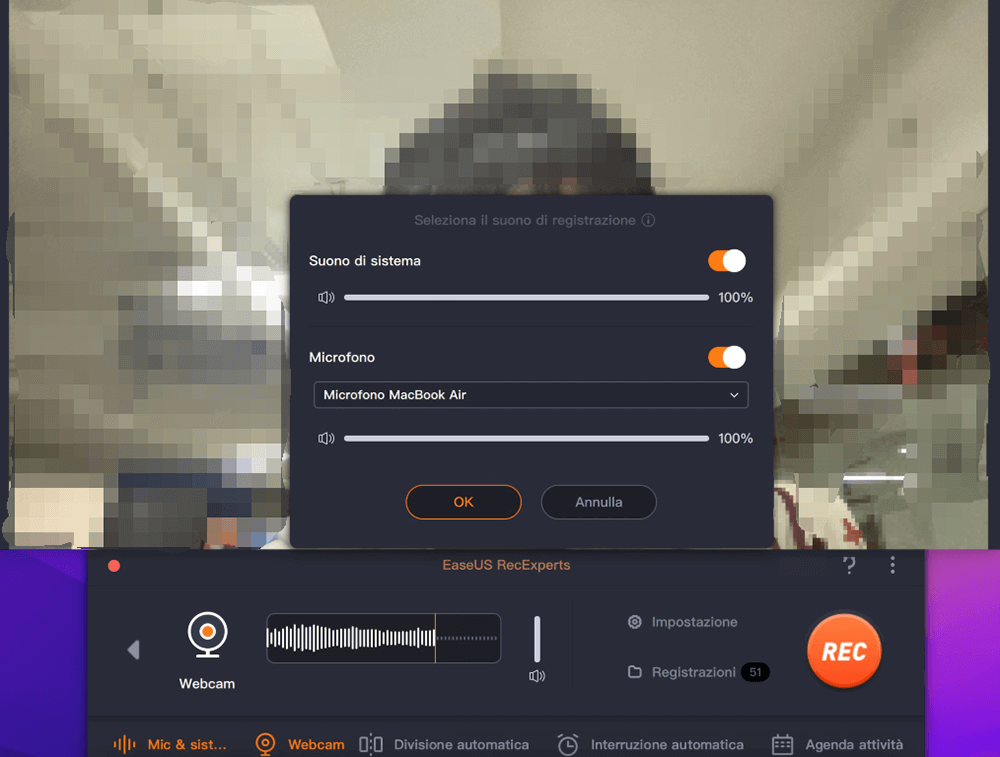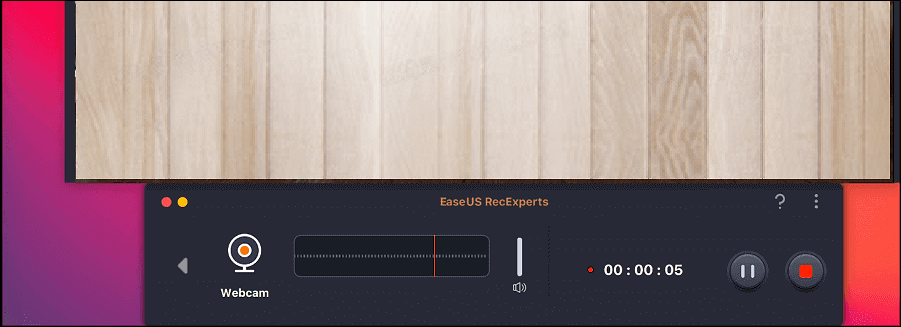Hai notato che ci sono molti video che mostrano il volto di chi parla? Creano video facecam mettendo i loro volti nell'angolo dello schermo. E questo tipo di video può attirare molti spettatori, soprattutto su piattaforme di social media come YouTube. Se vuoi mettere la tua faccia in un video ma non sai come farlo, sei nel posto giusto. Qui impari come registrare schermo e viso contemporaneamente su Windows, Mac e dispositivi mobili.
![facecam recording software]()
CONTENUTO DELLA PAGINA:
Come registrare schermo e viso contemporaneamente su Windows 10
Due registratori facecam per Windows sono forniti in questa parte. Scegliete uno di loro.
1. EaseUS RecExperts[Caldo]
Per gli utenti di Windows 10, Xbox Game Bar può registrare lo schermo facilmente. Tuttavia, per mostrare la tua faccia durante la registrazione, questo strumento non è adatto. Quando acquisisci lo schermo e il viso contemporaneamente, uno screen recorder potente e di terze parti può essere utile. EaseUS RecExperts è uno schermo all-in-one e un registratore facecam, che può essere utilizzato per registrare video, audio e il tuo viso.
Con questo utile strumento, puoi mettere la tua faccia nell'angolo del gameplay o in un video tutorial. Allo stesso tempo, è facoltativo registrare lo schermo e la webcam con risorse audio scelte come il sistema o l'audio esterno. Pertanto, registrare contemporaneamente lo schermo del computer e la facecam non sarà una cosa difficile.
Per registrare il tuo viso e lo schermo allo stesso tempo su Windows 10, prova questo strumento funzionale!
Funzionalità principali di questo benefico registratore facecam su Windows:
- Registra audio e video contemporaneamente
- Registra video facecam su PC Windows
- Supporta impostazioni avanzate per il video catturato
- Utilizza la webcam per aumentare il coinvolgimento
- Registra audio con schermo con il tuo viso
Come registrare lo schermo e il viso sul PC Windows 10:
Step 1. Avvia EaseUS RecExperts sul computer. Prima di registrare, potresti sceglierne una tra due modalità di registrazione. Per registrare l'intero schermo, seleziona la modalità "Schermo intero"; per registrare una parte dello schermo, clicca su "Regione".
Step 2. È inoltre possibile scegliere di registrare lo schermo con la webcam, il suono di sistema e il microfono. Potrai anche impostare la divisione automatica, la registrazione automatica con varie funzioni sull'interfaccia.
Step 3. In seguito, fai clic sul pulsante rosso "REC" per avviare la registrazione. Per mettere in pausa la registrazione, clicca sulla doppia barra verticale bianca; per terminare la registrazione, fai clic sul segno quadrato rosso. Si trovano sulla barra dei menu che appare sullo schermo.
Step 4. Al termine della registrazione, accedi all'elenco delle registrazioni. Qui potrai visualizzare, dividere, estrarre l'audio, scattare screenshot e gestire le tue registrazioni, ecc. Per avviare una nuova registrazione con le impostazioni precedenti, fai clic sul pulsante "REC" nella parte superiore della finestra.
2. Ezvid
Ezvid è un registratore dello schermo facile da usare su Windows. Puoi utilizzare questo software indipendentemente dal fatto che tu sia un principiante o un professionista. Può registrare video, audio, video di gioco e altro ancora.
Questo programma ha anche una funzione speciale in quanto puoi registrare il video di gioco con la tua faccia. Se hai bisogno di registrare video di commenti di gioco, questo software può aiutarti molto.
Funzionalità:
- Cattura il disegno sullo schermo
- L'editor video integrato può aiutare a modificare i tuoi video di registrazione
![game and face recorder for Windows]()
Come registrare lo schermo e il viso allo stesso tempo su Mac
In questa parte, due registratori facecam possono aiutarti a catturare lo schermo e la webcam su Mac.
1. EaseUS RecExperts for Mac
Se hai intenzione di registrare un video di te stesso o aggiungere la tua faccia al video, prova questo registratore dello schermo per Mac. Puoi facilmente catturare lo schermo, la voce e la fotocamera contemporaneamente.
Nel frattempo, è funzionale scegliere il formato di output di video e audio, come impostare il video in MP4, MOV, FLV, ecc. Inoltre, per produrre un video di alta qualità, puoi anche modificare la qualità e il frame rate.
Funzionalità principali:
- Cattura lo schermo intero o parte di esso
- Imposta le risorse audio come il sistema e il suono esterno
- Aggiungi una telecamera esterna per la cattura di facecam
- Fai uno screenshot mentre registri il tuo volto
Guarda questa guida su come registrare te stesso e il tuo schermo allo stesso tempo su Mac:
Passaggio 1. Apri EaseUS RecExperts e scegli il pulsante "Webcam" nell'interfaccia principale.
Passaggio 2. Quindi la fotocamera integrata si aprirà automaticamente e puoi vedere la finestra di registrazione sul desktop. Se vuoi registrare la webcam con l'audio, clicca sull'icona "Suono" in basso a sinistra per selezionare la sorgente audio.
Passaggio 3. Fai clic su "REC" per avviare la registrazione della webcam e puoi scegliere di mettere in pausa, riprendere o terminare la registrazione facendo clic sui due pulsanti sul lato sinistro. Alla fine, la registrazione verrà salvata sul tuo Mac.
2. AceThinker Screen Grabber Pro
AceThinker Screen Grabber Pro è un importante software di registrazione dello schermo per Windows e Mac. Indipendentemente dal sistema che utilizzi, è facile utilizzare questo strumento per registrare lo schermo e il viso come un video.
Inoltre, puoi facilmente utilizzare questo software per acquisire e salvare qualsiasi attività che si verifica sullo schermo del computer, inclusi video gameplay, video web, webinar e altro ancora. Soprattutto quando questo strumento supporta l'aggiunta di una funzione di sovrapposizione della webcam, è molto utile per acquisire video di gioco.
Funzionalità principali:
- Aggiungi la funzione di sovrapposizione della webcam durante la registrazione dello schermo
- Aggiungi testo, evidenziazione, freccia, rettangolo e altro durante la registrazione
- Condividi il video della registrazione su YouTube
![Screen and face recorder for Mac]()
Come registrare lo schermo e mostrare il tuo volto sul telefono
Game Recorder con Facecam è un'applicazione per la registrazione di giochi e volti su dispositivi mobili. Puoi utilizzare questo strumento per registrare vari video di gioco con audio, commenti, testo e loghi. E questo software è molto facile da usare, quindi devi solo fare clic sul semplice pulsante e creare un gameplay straordinario e video facecam. Dopo aver terminato la registrazione, puoi condividerla online o con gli amici.
Funzionalità principali:
- Aggiungi il commento di face-cam
- Registra video di gioco con audio
- Regola la risoluzione, il frame e il bitrate del video di gioco
- Supporta la personalizzazione di testi e loghi
![game recorder facecam main screen]()
Conclusione
In questo post vengono presentati diversi registratori di schermi e volti su Windows, Mac e dispositivi mobili. Inoltre, ci sono guide dettagliate su come registrare schermo e viso contemporaneamente. Scegli quello migliore in base alle tue esigenze.
Se sei un utente Windows, l'opzione consigliata è EaseUS RecExperts. Non solo supporta la registrazione con il tuo viso ma consente anche funzioni avanzate, che arricchiscono molto i tuoi video. Quindi provalo ora!